Λόγω της αυξανόμενης δημοτικότητας των κομματιών ήχου στη μουσική βιομηχανία, αναπτύσσεται μια πληθώρα μορφών αρχείων ήχου. Ωστόσο, πολλά αρχεία δεν είναι συμβατά. Γι' αυτό, κατά καιρούς, πρέπει να μετατρέψουμε ένα αρχείο σε διαφορετική μορφή. Για παράδειγμα, ένα αρχείο OGG είναι μια παλαιότερη μορφή που δεν χρησιμοποιείται ευρέως. Επίσης, υπάρχει πρόβλημα μεταφοράς κατά τη μεταφορά του σε άλλη συσκευή.
Γι' αυτό, σε αυτό το άρθρο, θα δείξουμε πώς να μετατρέψετε το OGG σε AAC, ώστε να συνεχίσετε να απολαμβάνετε τα αγαπημένα σας αρχεία.
Μέρος 1. OGG vs AAC
1. Τι είναι το OGG;
Ένα αρχείο OGG είναι ένας τύπος αρχείου ήχου, παρόμοιο με ένα MP3, που χρησιμοποιείται συνήθως για την αποθήκευση μουσικής. Αποθηκεύει δεδομένα ήχου σε μορφή κοντέινερ OGG, συμπιεσμένα χρησιμοποιώντας την τεχνολογία συμπίεσης ήχου Vorbis ανοιχτού κώδικα. Επιπλέον, μεταφέρετε μεταδεδομένα τραγουδιού, όπως πληροφορίες καλλιτέχνη και κομματιού.
2. Τι είναι το AAC;
Το Advanced Audio Coding, ή AAC, είναι μια κοινή μορφή κοντέινερ ήχου για συμπιεσμένα δεδομένα ψηφιακού ήχου και μουσικής. Σε σύγκριση με προηγούμενες μορφές ήχου, αυτή η μορφή έχει ανώτερη ποιότητα ήχου με τον ίδιο ρυθμό μετάδοσης bit.
Μέρος 2. Κορυφαίοι 5 μετατροπείς OGG σε AAC εκτός σύνδεσης και σε απευθείας σύνδεση
1. Κάνοντας χρήση του Convertio
Το Convertio είναι ένα ακόμη διαδικτυακό εργαλείο μετατροπέα που μπορείτε να χρησιμοποιήσετε μετατρέψτε το OGG σε AAC. Είναι σημαντικό ότι αυτή η εφαρμογή είναι συμβατή με πολλές πλατφόρμες και είναι διαθέσιμη δωρεάν, με εξαίρεση τον περιορισμό μεγέθους αρχείου 100 MB. Επιπλέον, διευκολύνει τη μετατροπή μέσω της χρήσης ενός διαισθητικού εργαλείου πλοήγησης καθώς υποστηρίζει μια ποικιλία μορφών βίντεο και ήχου. Για να σας βοηθήσουμε να κατανοήσετε καλύτερα πώς λειτουργεί αυτό το εργαλείο, ακολουθήστε τη σύντομη επισκόπηση της πλοήγησής του.
Βήμα 1Ανεβάστε το αρχείο OGG
Επισκεφτείτε τον επίσημο ιστότοπο και, στη συνέχεια, κάντε κλικ στο Επιλέξτε Αρχεία κουμπί για εισαγωγή αρχείου OGG.
Βήμα 2Επιλέξτε AAC ως έξοδο ήχου
Στη συνέχεια, επιλέξτε AAC ως έξοδο από το αναπτυσσόμενο μενού δίπλα στην επιλογή Προς.
Βήμα 3Ξεκινήστε τη διαδικασία μετατροπής
Κάντε κλικ στο Μετατρέπω κουμπί για να ξεκινήσει η διαδικασία μετατροπής. Περιμένετε να ολοκληρωθεί η διαδικασία πριν κάνετε λήψη του αρχείου.

2. Φέρτε στο Play FFmpeg
Αυτό είναι ένα δωρεάν εργαλείο που λειτουργεί σε Mac, Windows και Linux. Μπορείτε επίσης να εγγράψετε και να επεξεργαστείτε ήχο, βίντεο και ροή. Ένα μειονέκτημα αυτού του εργαλείου είναι ότι δεν είναι ένα φιλικό προς το χρήστη πρόγραμμα. Εάν είστε αρχάριος, μπορεί να δυσκολευτείτε να πλοηγηθείτε. Αν θέλετε να μάθετε πώς FFmpeg μετατρέψτε το OGG σε AAC, ακολουθήστε τα παρακάτω βήματα.
Βήμα 1Εκκινήστε το εργαλείο
Εκτελέστε το FFmpeg στη συσκευή σας και, στη συνέχεια, χρησιμοποιήστε το Terminal για να εντοπίσετε αρχεία στην επιφάνεια εργασίας σας επιλέγοντας την εντολή in cd desktop.
Βήμα 2Πληκτρολογήστε τον κωδικό
Στη συνέχεια, εισαγάγετε τον κωδικό που απαιτείται για να ξεκινήσει η λειτουργία του FFmpeg.
Βήμα 3Ξεκινήστε τη μετατροπή
Αποθηκεύστε τον ήχο προσδιορίζοντας τη σωστή μορφή για το αρχείο σας, ανάλογα με το αν πρόκειται για αρχείο ήχου ή βίντεο.

3. Χρήση εντελώς δωρεάν μετατροπέα
Μετά από αυτό, έχουμε τον εντελώς δωρεάν μετατροπέα. Αυτό το δωρεάν λογισμικό εκτελεί τη μετατροπή σε πραγματικό χρόνο, όπως θα κάνατε αν αποθηκεύατε ένα νέο αρχείο σε διαφορετική μορφή. Η διεπαφή χρήστη του προγράμματος είναι απίστευτα εύκολη και αποτελεσματική. Θέλετε να μάθετε πώς να μετατρέψετε το OGG σε AAC χρησιμοποιώντας αυτό το εργαλείο; Εδώ είναι τα βήματα που πρέπει να ακολουθήσετε.
Βήμα 1Εκτελέστε το OGG Converter
Επισκεφθείτε τον ιστότοπο. Κατεβάστε και εγκαταστήστε το διαδικτυακό εργαλείο.
Βήμα 2Επιλέξτε το αρχείο OGG
Όταν εκκινηθεί το λογισμικό, κάντε κλικ στο Βίντεο & Ήχος εικόνισμα. Στο φάκελό σας, επιλέξτε το αρχείο OGG που θέλετε να μετατρέψετε.
Βήμα 3Αποθηκεύστε το Αρχείο στο AAC
Στο Αποθήκευση ως Τύπος αναπτυσσόμενο μενού, επιλέξτε AAC. Στη συνέχεια, πληκτρολογήστε το όνομα του αρχείου κάτω Ονομα αρχείου και κάντε κλικ Σώσει. Αφήστε να ολοκληρωθεί η διαδικασία μετατροπής πριν ελέγξετε την αποθήκευση του αρχείου.

4. Το καλύτερο διαδικτυακό εργαλείο που χρησιμοποιεί τον δωρεάν μετατροπέα βίντεο AVAide
Όσο για τον καλύτερο μετατροπέα βίντεο που βασίζεται στο web, Δωρεάν μετατροπέας βίντεο AVAide κατέλαβε την πρώτη θέση στην κατάταξή μας. Χρησιμοποιώντας αυτό το διαδικτυακό εργαλείο, μπορούμε εύκολα να μετατρέψουμε το OGG σε AAC στο πρόγραμμα περιήγησης. Επιπλέον, μας επιτρέπει να συμπιέσουμε, να αλλάξουμε μέγεθος, να τροποποιήσουμε και να βελτιώσουμε τα βίντεο OGG πριν τα μετατρέψουμε. Κερδίζει την εμπιστοσύνη εκατομμυρίων χρηστών λόγω της φορητότητας και της συμβατότητάς του. Επιπλέον, έχει υψηλό ποσοστό μετατροπής και αποδίδει καλά ακόμα και κατά τη μαζική μετατροπή. Όλα όσα χρειάζεστε σε έναν μετατροπέα μπορείτε να τα βρείτε εδώ. Ξεκινήστε ακολουθώντας τις οδηγίες.
Βήμα 1Επισκεφθείτε την επίσημη ιστοσελίδα
Μεταβείτε στον ιστότοπο του AVAide Free Converter χρησιμοποιώντας το πρόγραμμα περιήγησής σας. Επειδή είναι ένα εργαλείο που βασίζεται στο web, απαιτείται σταθερή σύνδεση στο Διαδίκτυο για αποτελεσματική εκτέλεση.

Βήμα 2Εντοπίστε τα αρχεία OGG στον τοπικό σας χώρο αποθήκευσης
Στη συνέχεια, επιλέξτε το ΠΡΟΣΘΕΣΤΕ ΤΑ ΑΡΧΕΙΑ ΣΑΣ επιλογή εισαγωγής των βίντεό σας. Ο τοπικός σας κάτοχος αρχείων θα εμφανίζεται αυτόματα και μπορείτε να επιλέξετε ελεύθερα τα βίντεο OGG που είναι έτοιμα για μετατροπή.

Βήμα 3Επιλέξτε τη νέα μορφή
Εντοπίστε το Ήχος εικονίδιο και επιλέξτε το AAC μορφή ήχου από τη ζωντανή λίστα των προτιμήσεων φορμά ήχου.

Βήμα 4Ας αρχίσει η μετατροπή
Πριν ξεκινήσει η διαδικασία, πρέπει να δώσετε τη θέση του αρχείου όταν τα αρχεία μετατραπούν πλήρως. Κάντε κλικ στο Μετατρέπω κουμπί για να το κάνετε αυτό. Μόλις επιλεγεί η αποθήκευση, η μετατροπή θα ξεκινήσει αμέσως χωρίς να χρειαστεί να κάνετε ξανά κλικ στο κουμπί.

5. Επαγγελματικός μετατροπέας με χρήση του μετατροπέα βίντεο AVAide
Με την ανάπτυξη των μετατροπέων ήχου στην αγορά, συχνά δυσκολευόμαστε να επιλέξουμε τον καλύτερο. Ωστόσο, εάν αναζητάτε ένα εργαλείο που λειτουργεί τόσο σε Mac όσο και σε Windows, Μετατροπέας βίντεο AVAide είναι η καλύτερη επιλογή!
Αυτό το λογισμικό περιλαμβάνει φιλικές προς το χρήστη λειτουργίες επεξεργασίας που καθιστούν εύκολη την πλοήγηση ακόμη και για αρχάριους. Ως αποτέλεσμα, δεν θα υπάρχουν προβλήματα εάν είστε αρχάριος που θέλει να μετατρέψει ένα αρχείο σε διαφορετική μορφή. Δεν θα χρειαστεί να διαβάσετε εγχειρίδια ή σεμινάρια για να κατανοήσετε τα εργαλεία που περιλαμβάνονται σε αυτό το λογισμικό. Και αν θέλετε να αλλάξετε τον ρυθμό μετάδοσης bit, τον ρυθμό δειγματοληψίας ή το κανάλι, μπορείτε να το κάνετε αμέσως!
Ακούγεται υπέροχο, έτσι δεν είναι; Αν θέλετε να μετατρέψετε το OGG σας σε AAC, εδώ είναι μια απλή διαδικασία που μπορείτε να ακολουθήσετε.
Βήμα 1Εγκαταστήστε το OGG Converter
Για να ξεκινήσετε, πρέπει να εγκαταστήσετε το λογισμικό από τον υπολογιστή σας. Μπορείτε να το κάνετε αυτό επισκεπτόμενοι το Μετατροπέας βίντεο AVAide δικτυακός τόπος. Κάντε κλικ στο κουμπί Λήψη παρακάτω και εγκαταστήστε το αμέσως.

δοκιμάστε το Για Windows 7 ή νεότερη έκδοση
 Ασφαλής λήψη
Ασφαλής λήψη
δοκιμάστε το Για Mac OS X 10.13 ή νεότερη έκδοση
 Ασφαλής λήψη
Ασφαλής λήψηΒήμα 2Εισαγάγετε τα αρχεία σας OGG
Στη συνέχεια, στη διεπαφή του εργαλείου, πατήστε το Πρόσθεσε αρχεία κουμπί για να μεταφέρετε όλα τα τοπικά σας βίντεο OGG. Ωστόσο, υπάρχει μια απλούστερη επιλογή, η οποία είναι να τα αποθέσετε ή να τα σύρετε στο Συν (+) κουμπί στο κέντρο της διεπαφής.
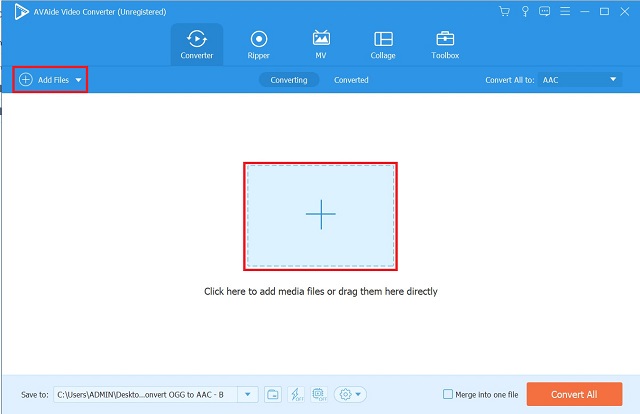
Βήμα 3Επιλέξτε Μορφή AAC
Στη συνέχεια, για να αλλάξετε τη μορφή, εντοπίστε την καρτέλα Ήχος και κάντε κλικ στην επιλογή Μορφή AAC από τις προτιμήσεις μορφής ήχου. Επιπλέον, κάθε μορφή έχει το δικό της σύνολο επιλογών για την έξοδο που θέλετε.
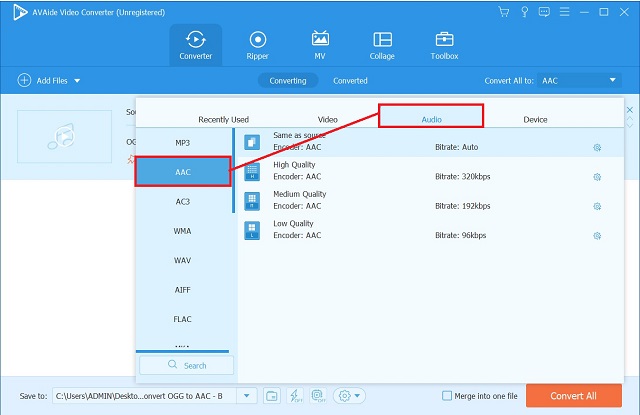
Βήμα 4Μετατρέψτε το αρχείο σας OGG
Επιλέξτε την επιλογή Μετατροπή όλων για να ξεκινήσει η διαδικασία. Περιμένετε να ολοκληρωθεί η διαδικασία μετατροπής.
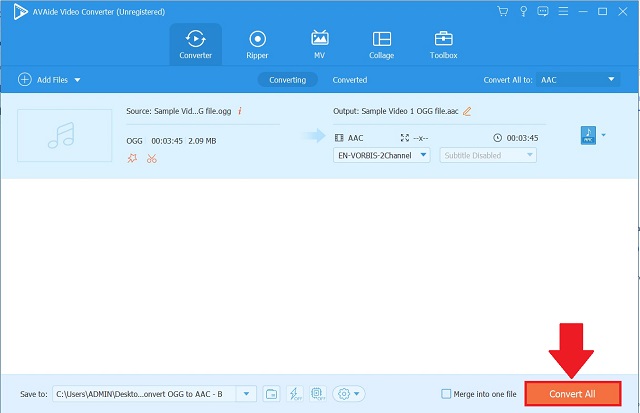
Μέρος 3. Σύγκριση μεταξύ των διαφορετικών εργαλείων μετατροπέα
- Χαρακτηριστικά
- Πλατφόρμα
- Χρήση
- Υποστήριξη μορφής
- Εξάρτηση από το Διαδίκτυο
- Ταχύτητα Μετατροπής
- Τιμή
| Μετατροπή | FFmpeg | otally Free Converter | Δωρεάν μετατροπέας βίντεο AVAide | Μετατροπέας βίντεο AVAide |
| Windows/Mac | Windows/Mac | Windows | Windows/Mac | Windows/Mac/Linux/Άλλα |
| Χρησιμοποιήστε το Best για ειδικούς | Το καλύτερο για προχωρημένους χρήστες | Το καλύτερο για αρχάριους | Το καλύτερο για αρχάριους και επαγγελματίες | Το καλύτερο για όλους τους διαφορετικούς τύπους χρηστών |
| Περιορισμένες μορφές | Κοινές μορφές | Δημοφιλείς μορφές | Κοινή χρήση | 300+ |
 |  |  |  |  |
| Κόσμιος | Κόσμιος | Κόσμιος | Γρήγορα | Ταχύτατο |
| Ελεύθερος | Ελεύθερος | Ελεύθερος | Ελεύθερος | Επί πληρωμή αλλά με δωρεάν δοκιμή |
Μέρος 4. Συχνές ερωτήσεις σχετικά με το OGG και το AAC
Είναι το Convertio ένας ασφαλής ιστότοπος για χρήση;
Αυτός ο ιστότοπος είναι ασφαλής και εντελώς δωρεάν. Δεν απαιτείται να κοινοποιήσετε τα προσωπικά σας στοιχεία για να τα χρησιμοποιήσετε.
Είναι το OGG ανώτερο από το MP3;
Η μορφή OGG έχει μεγαλύτερη ποιότητα ήχου από την κοινή μορφή MP3. Στο OGG, μπορείτε επίσης να αλλάξετε τη συμπίεση του ρυθμού bit, ωστόσο, στο MP3, η συμπίεση είναι πάντα η ίδια.
Ποιος μετατροπέας OGG σε AAC προσφέρει τον ταχύτερο χρόνο μετατροπής;
Μετατροπέας βίντεο AVAide παρέχει τον ταχύτερο χρόνο μετατροπής σε σύγκριση με άλλα προγράμματα.
Το Convertio, το FFmpeg, το Totally Free Converter και το AVAide Free Converter είναι εξαιρετικοί μετατροπείς OGG σε AAC. ο Μετατροπέας βίντεο AVAide, εν τω μεταξύ, προσφέρει ένα ευρύ φάσμα δυνατοτήτων που μπορείτε να χρησιμοποιήσετε για όσο χρόνο θέλετε. Επιπλέον, οι έξοδοι μπορούν να βελτιωθούν και να τροποποιηθούν πριν ολοκληρωθεί η μετατροπή.
Η πλήρης εργαλειοθήκη βίντεο που υποστηρίζει 350+ μορφές για μετατροπή σε ποιότητα χωρίς απώλειες.
Μετατροπή σε AAC
- Μετατρέψτε το APE σε AAC
- Μετατροπή AMR σε AAC
- Μετατροπή MP4 σε AAC
- Μετατρέψτε το AIFF σε AAC
- Μετατρέψτε το AC3 σε AAC
- Μετατροπή MOV σε AAC
- Μετατροπή WMA σε AAC
- Μετατροπή WebM σε AAC
- Μετατροπή WAV σε AAC
- Μετατροπή SWF σε AAC
- Μετατρέψτε το OGG σε AAC
- Μετατροπή MTS σε AAC
- Μετατροπή MPEG σε AAC
- Μετατροπή VOB σε AAC
- Μετατροπή WMV σε AAC




